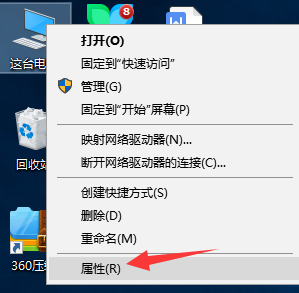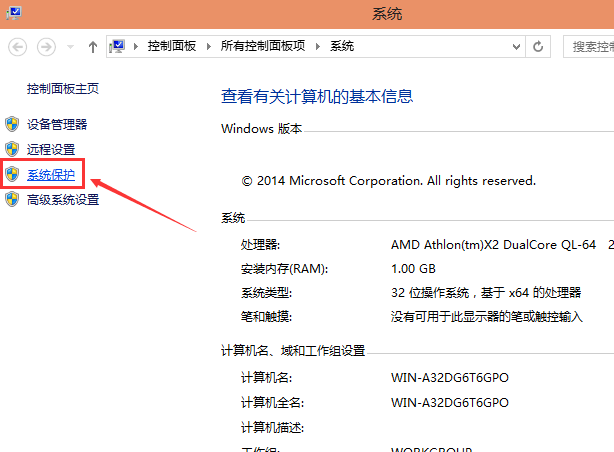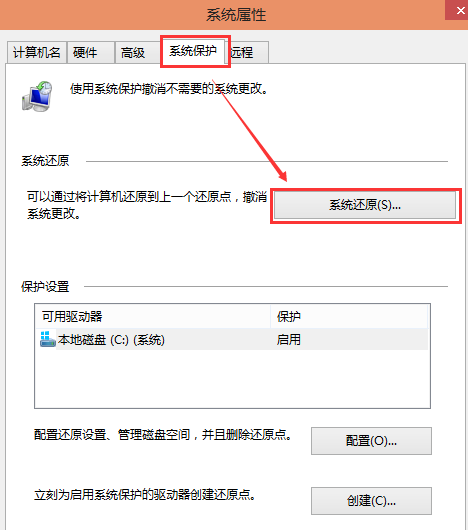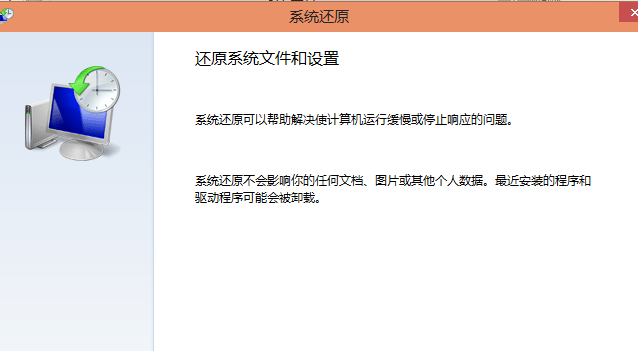详解怎么系统还原
操作系统在计算机中起着极其重要的作用,给我们提供了一个简单易行的操作界面。当然,系统作为一个非常复杂的软件,出现的问题也不是我们这些小白能修复的。这时候我们就可以采取简单的解决方法,一键还原系统。
怎么还原系统呢?不少小伙伴在使用系统的时候总是会出现这样那样的问题,有时候难以解决我们就会使用系统还原的方法,可以帮助我们快速将系统还原到之前的正常的状态。下面,我就教大家怎么还原系统
1、右击桌面上的这台电脑,选择“属性”
系统还原电脑图解1
2、打开系统窗口,点击左侧的“系统保护”。
系统电脑图解2
3、切换到系统保护选项,点击系统还原按钮,打开系统还原向导,根据提示选择还原点,点击下一步即可
一键还原系统电脑图解3
系统电脑图解4
4、点击完成后,系统自动重启完成系统还原。
一键还原系统电脑图解5
以上就是系统还原的方法了,希望能帮助到你
相关文章
- 联想电脑一键还原,小编告诉你还原系统只需动动手指
- 如何一键还原系统,小编告诉你联想笔记本如何一键还原系统
- 研习win10怎么一键还原系统?
- 华为笔记本一键还原怎么使用
- Windows一键还原方法
- 细说深度一键还原怎么用
- 展示win10电脑一键还原教程
- 小编详解老毛桃一键还原教程
- 最新纯净版系统U盘启动盘购买攻略来啦!
- 如何使用U盘重装Windows10系统-U盘重装Win10最简单的方法
- 如何使用U盘重装Windows11系统-U盘重装Win11最简单的方法
- 如何使用U盘重装Windows7系统-U盘重装Win7最简单的方法
- 硬盘怎么安装Win10系统-硬盘安装Win10系统教程
- 硬盘怎么安装Win11系统-硬盘安装Win11系统教程
- 硬盘怎么安装Win7系统-硬盘安装Win7系统教程
- 详解宏碁笔记本怎么重装系统
系统下载排行榜71011xp
番茄花园Win7 64位推荐旗舰版 V2021.05
2俄罗斯大神Win7 64位精简旗舰版 V2021
3深度技术Win7 64位豪华旗舰版 V2021.07
4最新Win7虚拟机镜像文件 V2021
5带USB3.0驱动Win7镜像 V2021
6Win7PE全能完整版ISO V2021
7萝卜家园Win7 64位旗舰纯净版 V2021.08
8雨林木风Win7 SP1 64位旗舰版 V2021.05
9技术员联盟Win7 64位完美装机版 V2021.04
10萝卜家园Ghost Win7 64位极速装机版 V2021.04
深度技术Win10 64位优化专业版 V2021.06
2深度技术Win10系统 最新精简版 V2021.09
3Win10完整版原版镜像 V2021
4Win10超级精简版 V2021
5Win10光盘镜像文件 V2021
6Win10 21H2精简版 V2021
7风林火山Win10 21H1 64位专业版 V2021.06
8深度技术 Ghost Win10 64位 专业稳定版 V2021.11
9技术员联盟Ghost Win10 64位正式版 V2021.10
10Win10 21H1 Build 19043.1320 官方正式版
系统之家 Ghost Win11 64位 官方正式版 V2021.11
2Win11PE网络纯净版 V2021
3Win11纯净版Ghost镜像 V2021
4系统之家Ghost Win11 64位专业版 V2021.10
5Win11 Windows Subsystem for Android 预览版
6Win11专业版原版镜像ISO V2021
7微软官方Win11最新版 V2021
8Win11 PE镜像 V2021
9番茄花园Win11系统64位 V2021.09 极速专业版
10Win11 RTM版镜像 V2021
番茄花园 GHOST XP SP3 纯净专业版 V2021.03
2深度技术Windows XP SP3 稳定专业版 V2021.08
3雨林木风Ghost XP Sp3纯净版 V2021.08
4萝卜家园WindowsXP Sp3专业版 V2021.06
5雨林木风WindowsXP Sp3专业版 V2021.06
6萝卜家园 Windows Sp3 XP 经典版 V2021.04
7风林火山Ghost XP Sp3纯净版 V2021.08
8技术员联盟Windows XP SP3极速专业版 V2021.07
9番茄花园WindowsXP Sp3专业版 V2021.05
10电脑公司WindowsXP Sp3专业版 V2021.05
热门教程 更多+
Win10系统电脑怎么开启AREO特效?Win10系统电脑打开areo特效教程
2雷神911如何重装Win10系统?雷神911如何重装Win10系统的教程
3联想电脑怎么装win7系统?U盘装lenovo win7 32位详细图文教程
4Win7专业版和win7旗舰版有什么区别?
5Win10 10秒开机要怎么设置?Win10 10秒开机设置方法分享
6Win10待机蓝屏代码machine怎么解决?
7如何美化Windows10字体达到类似mac的效果?
8Win10电脑怎么启用磁盘写入缓存?Win10电脑启用磁盘写入缓存的方法
9Win11怎么设置自动登录?Win11自动登录设置
10Win10电脑内存不够怎么解决?电脑内存不够的解决方法
装机必备 更多+
重装教程 更多+
电脑教程专题 更多+